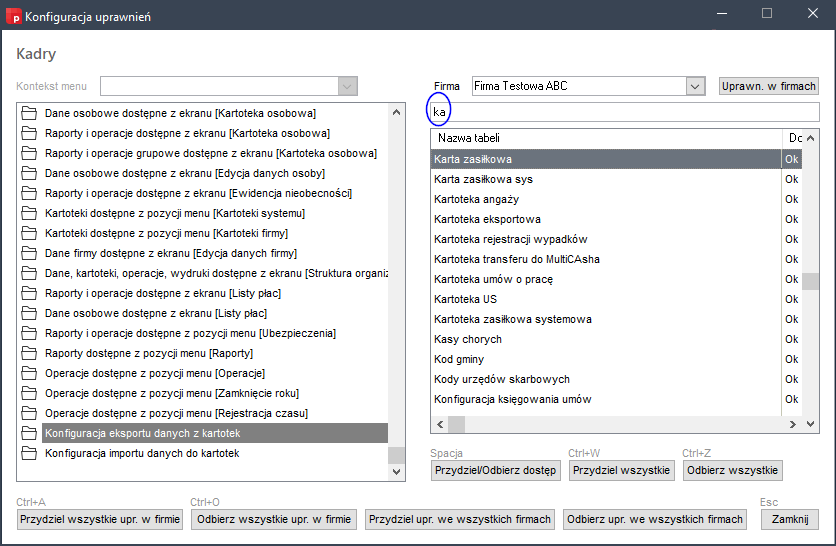Jak nadać użytkownikom uprawnienia?
Po zarejestrowaniu nowych użytkowników w systemie Wapro Gang, kluczowe jest, aby administrator przydzielił im uprawnienia adekwatne do ich roli oraz zakresu obowiązków. Proces ten zapewnia, że każdy użytkownik posiada dostęp jedynie do tych funkcji systemu, które są mu niezbędne do pracy. Przydzielając użytkownika do określonej grupy, automatycznie otrzymuje on zestaw uprawnień przypisanych do tej grupy. Jest to wygodne rozwiązanie, które umożliwia łatwe zarządzanie uprawnieniami wśród wielu użytkowników. Ponadto, system pozwala na przynależność do wielu grup, co daje użytkownikom możliwość łączenia uprawnień z różnych obszarów działalności firmy.
Aby nadać użytkownikom uprawnienia, przejdź do widoku Konfiguracja | Użytkownicy i uprawnienia. Na zakładce Grupy i uprawnienia
wybierz grupę i kliknij opcję Uprawnienia.
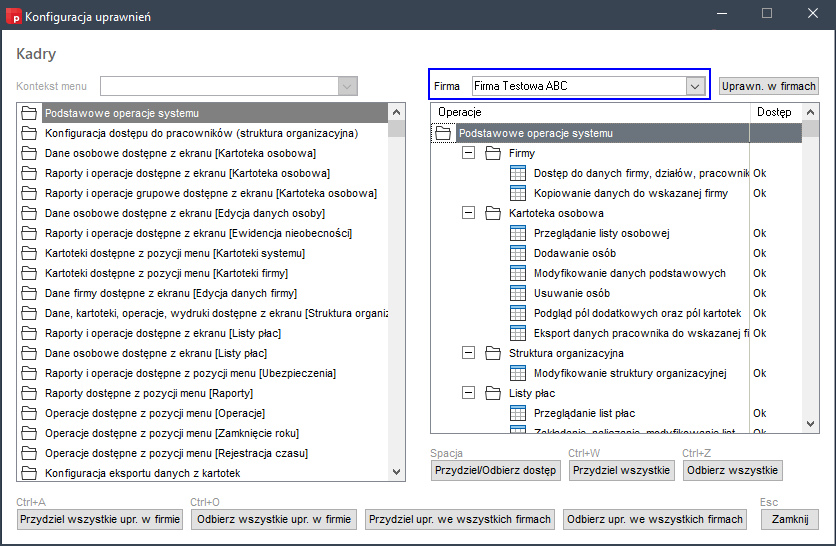
W lewej kolumnie zgrupowane są główne pozycje menu, w prawej - operacje i poszczególne pozycje menu.
Wybierz firmę, do której uprawnienia będziesz konfigurować i kliknij wybraną pozycję w lewej kolumnie. Zaznacz w prawej kolumnie właściwą pozycję i kliknij przycisk Przydziel/Odbierz dostęp (klawiszSpacja). W kolumnie Dostępwyświetli się Ok. Nadaj uprawnienia pozostałym osobom.
Aby dodać uprawnienia do wszystkich pozycji z danej grupy, kliknj przycisk Przydziel wszystkie (klawisze Ctrl+W). Aby odebrać nadane uprawnienia, kliknij przycisk Odbierz wszystkie (klawisze Ctrl+Z).
Przyciski:
Przydziel wszystkie upr. w firmie(klawiszeCtrl+A) iOdbierz wszystkie upr. w firmie(klawiszeCtrl+O) służą do nadawania uprawnień jednocześnie do wszystkich pozycji w ramach wybranej firmy,Przydziel upr. we wszystkich firmachiOdbierz upr. we wszystkich firmachsłużą do nadawania uprawnień jednocześnie do wszystkich pozycji we wszystkich firmach.
Jak grupowo nadać uprawnienia użytkownikom?
Istnieje również sposób grupowego przydzielania dostępu do wybranych pozycji dla kilku firm jednocześnie. Mechanizm ten przydatny jest szczególnie dla biur rachunkowych. W tym celu w lewej kolumnie okna Konfiguracji uprawnień zaznacz właściwą pozycję, a następnie wybierz opcję Uprawn. w firmach.
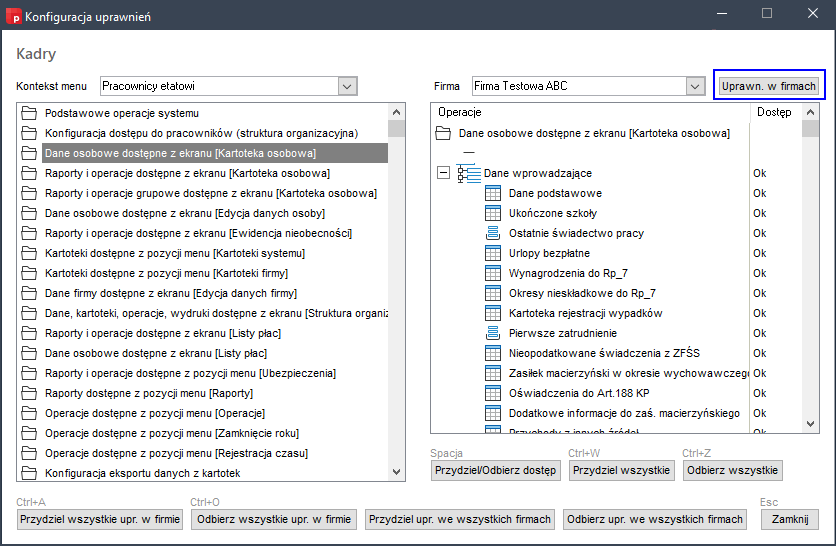
Otworzy się okno przydzielania uprawnień grupowo dla firm. Aby odszukać firmę, w polu Uprawnienia w firmach wystarczy wpisać pierwszą literę z nazwy (lub kilka liter) i nacisnąć klawisz Enter - kursor ustawi się na najbliższej pozycji. Zaznacz wybrane firmy i wybierz odpowiednią funkcję.
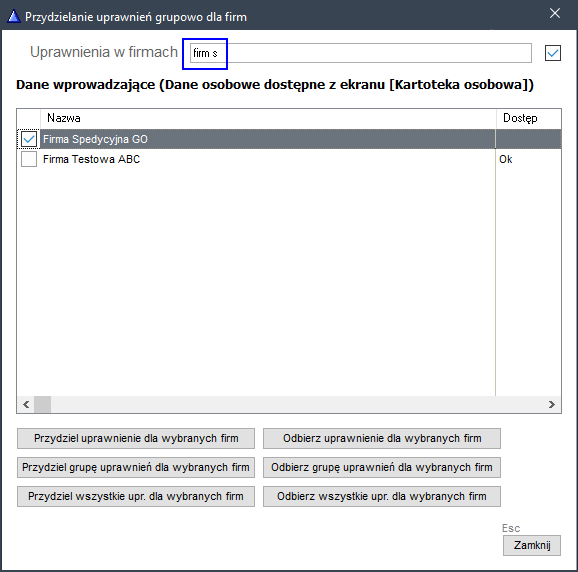
Znaczenie przycisków:
Przydziel uprawnienie dla wybranych firmiOdbierz uprawnienie dla wybranych firm- służą do nadawania uprawnień do danej pozycji w zaznaczonych firmach,Przydziel grupę uprawnień dla wybranych firmiOdbierz grupę uprawnień dla wybranych firm- służą do nadawania uprawnień do wszystkich pozycji z danej grupy głównej w zaznaczonych firmach, np. do wszystkich pozycji z grupy Dane osobowe dostępnych w widokuKartoteka osobowa.Przydziel wszystkie upr. dla wybranych firmiOdbierz wszystkie upr. dla wybranych firm- służą do nadawania uprawnień do wszystkich pozycji w zaznaczonych firmach.
Możesz także skorzystać z mechanizmu grupowego zaznaczenia wszystkich firm. W tym celu kliknij prawy przycisk myszy i wybierz żądaną opcję.
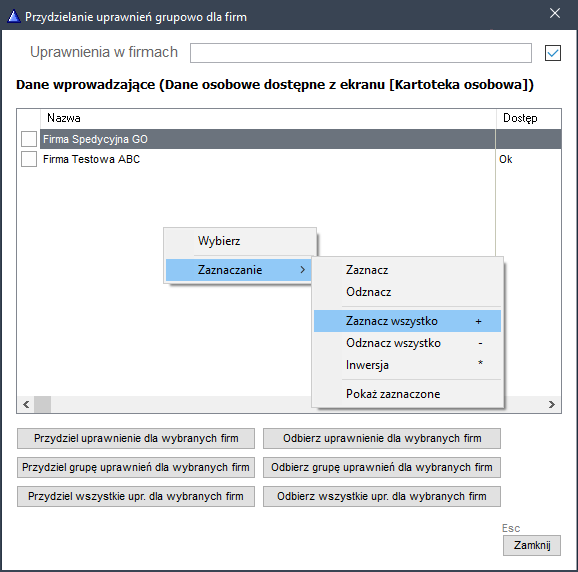
Kontekst menu
Przy nadawaniu uprawnień do danych firmy czy danych osobowych bardzo istotny jest kontekst menu. W zależności od niego wyświetli się odpowiednia struktura menu - inna dla płatnika będącego osobą fizyczną i inna dla płatnika niebędącego osobą fizyczną, inna dla pracowników etatowych i inna dla osób z zewnątrz. Wybierając w menu pozycję Dane firmy lub Dane osobowe zawsze najpierw należy określić właściwy kontekst. Podobnie należy postąpić przy ustalaniu uprawnień do pozycji menu Raporty i operacje dostępne z ekranu Listy płac. W tym przypadku należy wybrać z kontekstu odpowiedni typ listy.
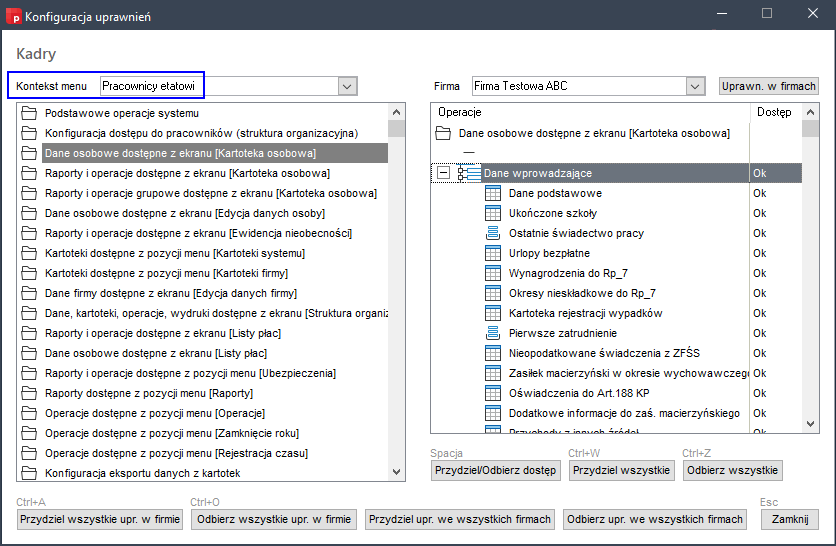
- Podstawowe operacje systemu - wybór tej pozycji daje możliwość ograniczenia grupie użytkowników dostępu do wybranej firmy oraz do działania m.in. na kartotekach firmy, kartotece osobowej i listach płac (przeglądanie, modyfikacja, dodawanie i usuwanie zapisów).
- Konfiguracja dostępu do pracowników (struktury organizacyjnej) - wybór tej pozycji daje możliwość ograniczenia grupie użytkowników dostępu do pracowników z wybranego działu. Opis postępowania jest podobny. Jedyna różnica polega na tym, że należy wskazać elementy struktury organizacyjnej, a nie opcje menu.
Nadawanie uprawnień do struktury organizacyjnejjest możliwe po włączeniu kontroli dostępu do pracowników.
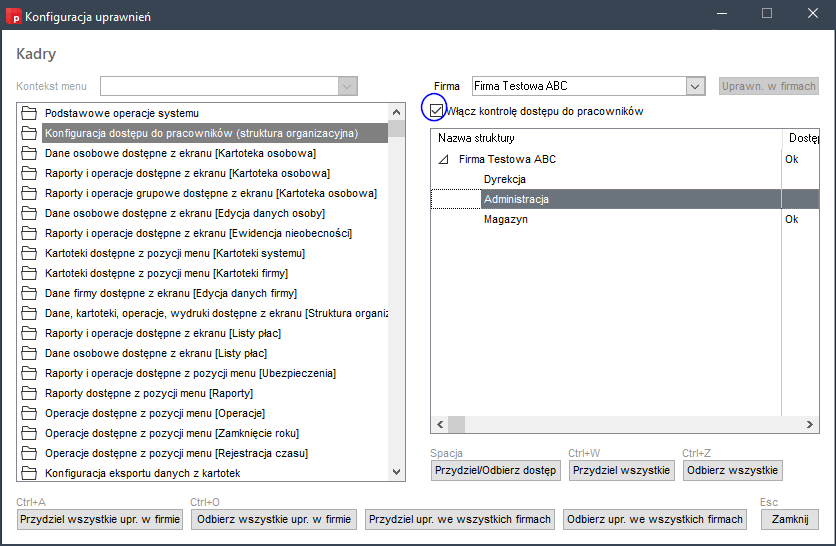
- Konfiguracja eksportu danych z kartotek - wybór tej pozycji umożliwia grupie użytkowników możliwość wyeksportowania danych z wybranej kartoteki do arkusza Excel.
- Konfiguracja importu do kartotek - wybór tej pozycji umożliwia grupie użytkowników możliwość zaimportowania danych z arkusza Excel do wybranej kartoteki.
Aby szybko odszukać właściwą kartotekę, możesz skorzystać z wiersza wyszukiwania. Wystarczy, że wpiszesz pierwszą literę nazwy (lub kilka liter) i naciśniesz klawisz Enter.